快手勿扰模式怎么用_勿扰模式开启方法推荐
2024-11-07
有的新手小白表示自己还不了解WIN10浏览器禁用加载项的操作,以下就是尣尐小编分享的WIN10浏览器禁用加载项的详细教程,希望对你们有所帮助哦。
WIN10如何去除磁盘盘符重复显示教程
WIN10系统声音图标消失了怎么办
WIN10音频服务未运行怎么办
1、请在“工具(按钮)”上左键单击(在“ Internet Explorer”中);
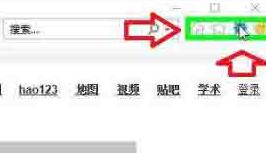
2、请在“管理加载项(M)(菜单项目)”上左键单击;
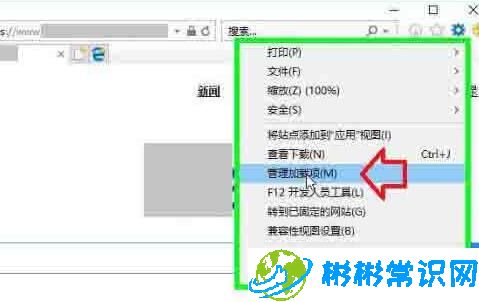
3、进入加载项,加载项管理开始,示例,关闭和开启加载项。在“Shockwave Flash Object (文本)”上左键单击(在“管理加载项”中);
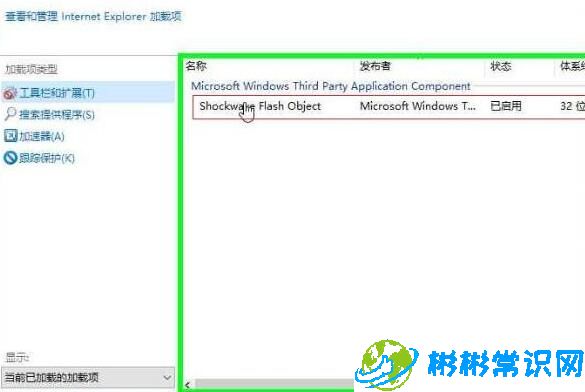
4、在“禁用(B)(按钮)”上左键单击(在“管理加载项”中);
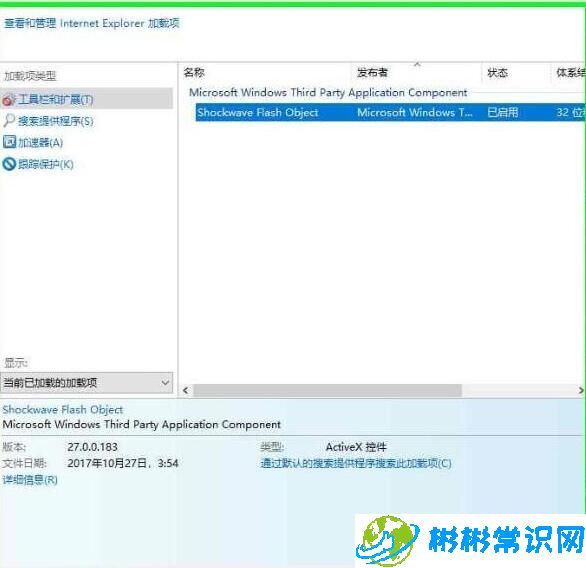
5、在“启用(E)(按钮)”上左键单击(在“管理加载项”中);
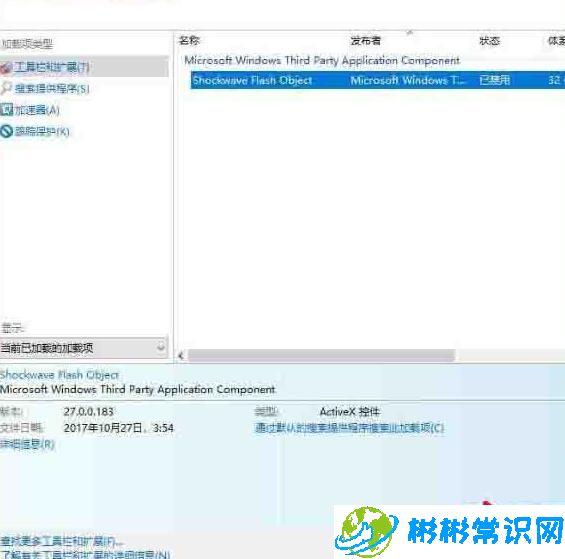
6、在“加速器(单选按钮)”上左键单击(在“管理加载项”中);
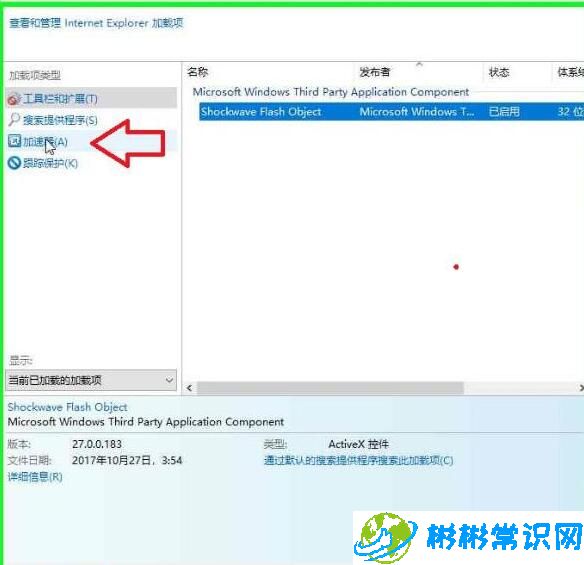
7、选择要查看或更改的加速器(文本)上左键单击(在“管理加载项”中)。(图片中没有加速器)。
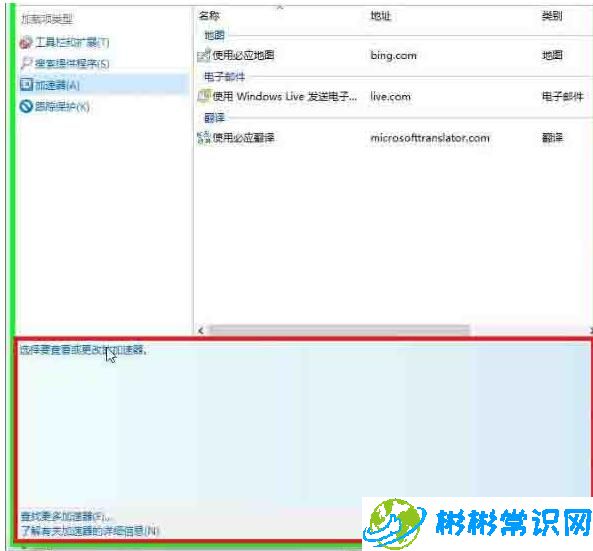
以上尣尐小编为各位分享WIN10浏览器禁用加载项的详细教程。有需要的朋友赶快来看看本篇文章吧。
版权声明:本文内容由互联网用户自发贡献,该文观点仅代表作者本人。本站仅提供信息存储空间服务,不拥有所有权,不承担相关法律责任。如发现本站有涉嫌抄袭侵权/违法违规的内容,请发送邮件举报,一经查实,本站将立刻删除。
相关文章
2024-11-07
2024-11-07
2024-11-07
2024-11-07
2024-11-07
2024-11-07